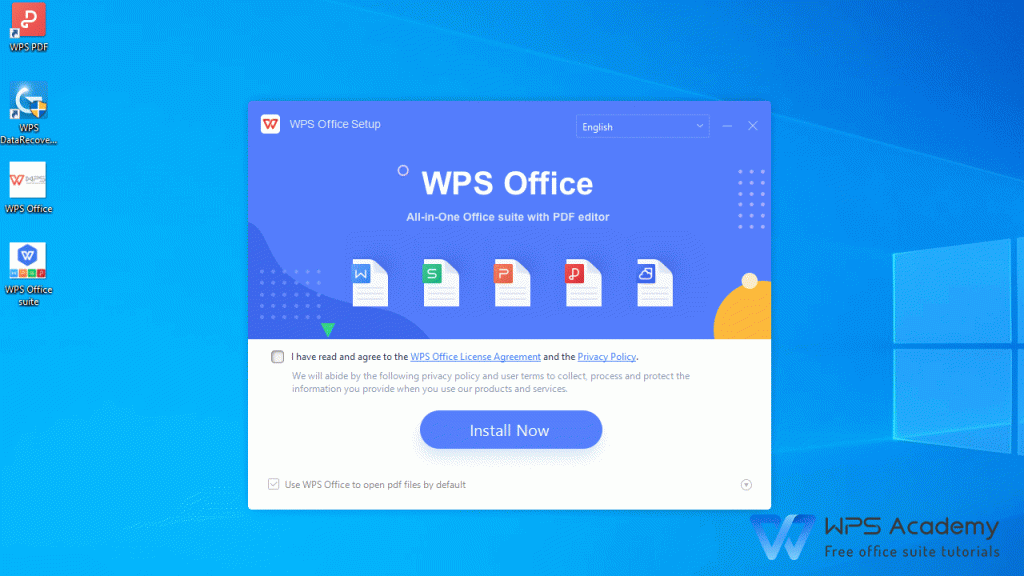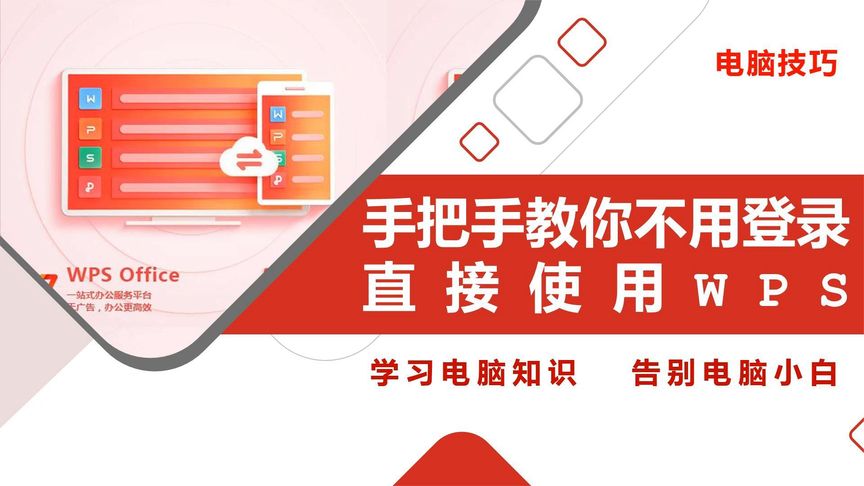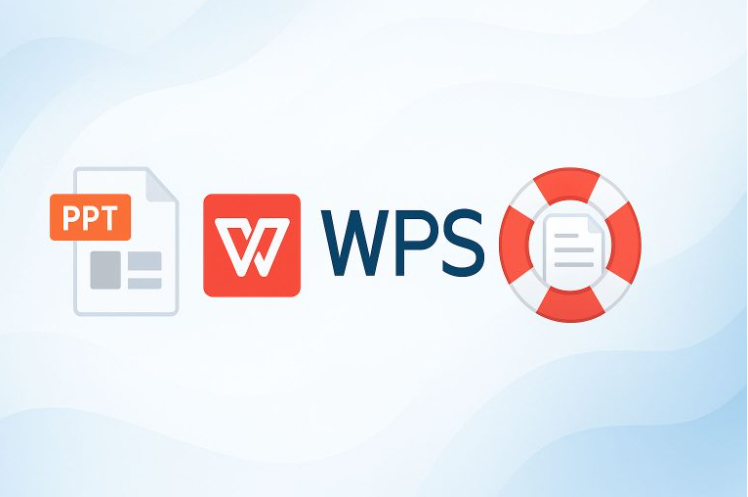WPS的备份在哪里?
发布时间:24/03/2025 00:00:00
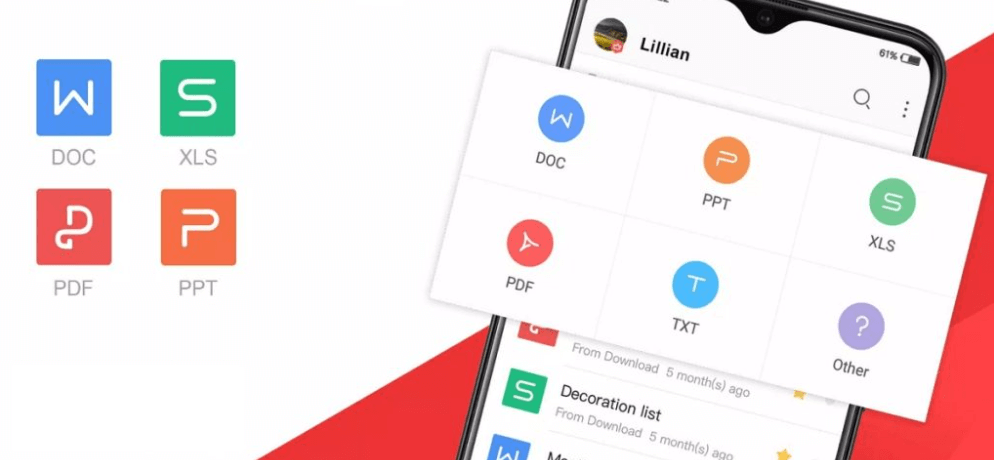
WPS 备份,为何难寻其踪?
许多用户在使用 WPS Office (Word Processing System) 处理文档、表格或演示文稿时,都曾面临这样的困惑:
- “我开启了备份,文件存哪了?”:知道有备份功能,却像大海捞针,找不到具体的文件存储位置。
- “误删了重要文件,备份能救我吗?”:不小心关闭未保存或删除了文件,急需找回备份版本,却不知从何下手。
- “电脑重装/崩溃,本地备份还在吗?”:担心本地备份与系统盘共存亡,缺乏安全感。
- “云文档和本地备份什么关系?”:对 WPS 云同步(金山文档)与本地自动备份机制混淆不清,不知如何配合使用。
- “历史版本那么多,哪个才是我需要的?”:需要回溯到文档的某个特定修改点时,面对众多版本无从选择。
这些痛点源于 WPS 备份体系的多层次性(本地、云端、历史版本)以及默认设置的相对隐蔽性。理解其设计逻辑和具体位置,是高效利用备份功能的关键。
揭秘 WPS 的多重备份堡垒
WPS Office 构建了一个融合 本地自动备份、云端实时同步 和 文档历史版本 的三重防护体系:
本地自动备份 (救急先锋):
核心作用:在编辑过程中,WPS 会按设定时间间隔(默认10分钟)自动将当前文档的副本保存到电脑的特定隐藏文件夹。这是应对软件崩溃、突然断电导致当前编辑内容丢失的第一道防线。
位置揭秘 (Windows):
- 按下 Win + R,打开“运行”对话框。
- 输入 %userprofile%\AppData\Local\Kingsoft\WPS Office\backup (适用于较新版本 WPS)。
- 或者输入 %userprofile%\AppData\Local\Kingsoft\WPS Office\11.1.0.\office6\backup (版本号 11.1.0. 可能随更新变化)。
- 按回车键,即可直达备份文件夹。文件通常以 原文件名_备份时间.bak 格式命名。
位置揭秘 (macOS):
- 打开 Finder。
- 按下 Command + Shift + G,打开“前往文件夹”对话框。
- 输入 ~/Library/Containers/com.kingsoft.wpsoffice.mac/Data/Library/Application Support/Kingsoft/WPS Cloud Files/userdata/backup。
- 点击“前往”,即可找到备份文件(同样是 .bak 格式)。
关键特性:此备份仅针对 意外关闭时未保存的更改内容。如果用户主动保存(Ctrl+S/Command+S)或正常关闭文档,对应的临时备份文件会被清除。文件保存在本地硬盘,重装系统或格式化系统盘会丢失。
云端同步备份 (安全基石 - 强烈推荐):
核心作用:通过登录 WPS 账号(通常也是金山文档账号),将文档、表格、演示文稿主动保存或自动同步到云端服务器。这是最可靠、可跨设备访问的备份方式,有效防止本地设备故障、丢失或误操作删除。
如何启用:
- 打开 WPS 软件(文字、表格、演示任一组件)。
- 点击左上角“首页”或你的 WPS 头像图标。
- 登录你的 WPS 账号(这是启用云同步的核心步骤)。
- 编辑文档时,顶部标题栏文档名右侧会出现“未保存”或“已保存”状态。点击“未保存”或使用 Ctrl+S/Command+S 保存。
- 在弹出的保存窗口中,选择保存位置为“我的云文档”或其下的某个文件夹。
访问云端备份:
- 登录 WPS 客户端:在“首页”或“打开”面板中,切换到“云文档”选项卡。
- 访问金山文档网页版:https://www.kdocs.cn/,使用同一 WPS 账号登录。
- 使用 WPS Office 手机 App。
步步为营,掌控备份
场景一:找回因崩溃/断电丢失的未保存内容 (利用本地备份)
- 重新启动 WPS Office。
- 软件通常会自动弹出“备份管理”窗口,列出可恢复的备份文件。这是最便捷的方式!
-
若未自动弹出:
- 打开 WPS 文字/表格/演示组件。
- 点击左上角“首页”或“文件” -> “备份与恢复” -> “备份中心”。
- 在“本地备份”选项卡中查找相关文件。
- 找到后双击打开,检查内容无误后,立即另存为(Ctrl+Shift+S/Command+Shift+S)到你需要的位置。
场景二:使用历史版本恢复文档
- 在 WPS 中打开已保存在云端(“我的云文档”) 的文档。
- 点击顶部菜单“文件” -> “浏览历史版本”。
- 右侧面板展示所有历史版本。可通过时间、保存者(协作时)筛选。
- 查看:点击某个版本,下方预览其内容。
-
恢复:
- 找到目标版本,点击“还原”。
- 确认提示,当前文档将被替换为该历史版本。还原操作本身会生成一个新的历史版本记录。
备份无小事,防患于未然
文件丢失带来的损失往往是不可逆的。WPS Office 提供的本地自动备份、云端同步和文档历史版本功能,共同构成了一套强大且实用的数据安全体系。理解这些机制的工作原理和具体位置,熟练掌握查找、设置和恢复的操作方法,能让你在应对突发状况时游刃有余。最重要的行动是:立即登录你的 WPS 账号,将核心工作文档保存到“我的云文档”,并检查确认云同步和历史版本功能已开启。 让技术成为你高效办公的可靠后盾,而非焦虑的源头。
本地备份文件夹 (backup) 里的文件可以删除吗?占空间怎么办?
可以安全删除。这些 .bak 文件是临时备份,仅在意外退出时用于恢复未保存内容。一旦你正常保存并关闭文档,对应的备份理论上应被自动清理。如果发现该文件夹过大,手动清理旧文件是安全的,但建议在 WPS 未运行时操作。清理不会影响你已正常保存的文档。
为什么我设置了自动保存,崩溃后还是找不到备份?
排查以下几点: 时间间隔未到:崩溃发生在两次自动保存之间。 文档从未手动保存过:对于新建文档且从未执行过第一次手动保存 (Ctrl+S),自动备份可能不会生效或位置更隐蔽(有时在 %temp% 文件夹)。新建文档务必先手动保存一次! 备份功能被意外关闭:检查 “文件” -> “选项” (或 WPS 设置) -> “备份设置”,确认“定时备份”和“保留备份”选项开启。 文件路径过长或特殊字符:极少数情况可能导致备份失败。
云端备份和本地备份,哪个更重要?
云端备份是核心保障。它独立于你的设备,防丢失、防硬件故障、支持跨设备访问和历史版本,安全性最高。本地备份是重要补充,主要针对编辑过程中的意外崩溃,但依赖本地硬盘。强烈建议将重要文档主动保存到“我的云文档”,充分利用云端优势。本地备份可作为最后一道应急防线。
WPS 云文档的历史版本保存多久?有数量限制吗?
根据 WPS 官方信息,免费用户通常可以访问最近30天的历史版本(具体天数可能有微调,以最新公告为准)。付费会员(如 WPS 会员/超级会员)享有更长的历史版本保留期(如 90 天或更久)和更大的版本数量上限。可在“浏览历史版本”面板查看或云空间设置中了解详情。
上一篇: WPS如何显示分页符?
下一篇: WPS怎么看记录?